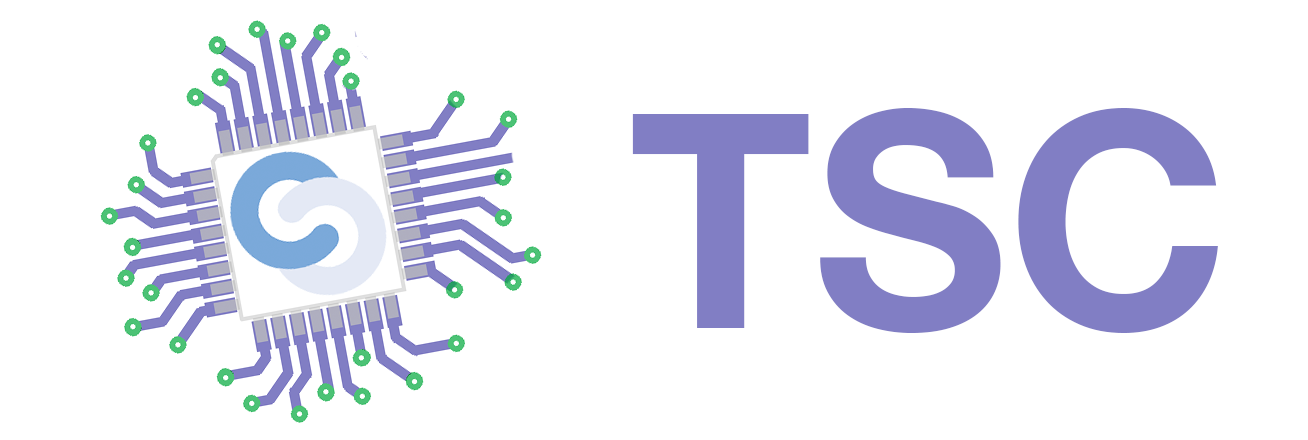Differences
This shows you the differences between two versions of the page.
|
tsc:laboratoare:laborator-03 [2024/02/29 14:40] 127.0.0.1 external edit |
tsc:laboratoare:laborator-03 [2025/03/18 09:15] (current) giorgiana.vlasceanu [Exerciții] |
||
|---|---|---|---|
| Line 1: | Line 1: | ||
| - | ===== Laborator 03 - Eagle 103 ===== | + | ===== Laborator 03 - Fusion 103 ===== |
| ==== Tips and tricks ==== | ==== Tips and tricks ==== | ||
| - | |||
| - | == Cautare componente == | ||
| - | Pentru a cauta o componenta in Eagle se pot folosi urmatoarele metode: | ||
| - | * **1.** Cautarea componentei dupa numele ei exact (ex: HCMS230X). | ||
| - | {{tsc:laboratoare:07:metoda1.png?700 | Cautare dupa numele exact}} \\ \\ | ||
| - | * **2.** Folosirea caracterului "*" inainte sau dupa o portiune de nume. Acesta are rolul de a inocui una sau mai multe litere (ex: *MS200X sau HCMS2*). | ||
| - | {{tsc:laboratoare:07:metoda2.png?700 | Cautare folosind "*"}} \\ \\ | ||
| - | * **3.** Folosirea caracterului "?". Acesta are rolul de a inlocui o litera (ex: HCMS200?) | ||
| - | {{tsc:laboratoare:07:metoda3.png?700 | Cautare folosind "?"}} \\ \\ | ||
| == Selectare componente concurente == | == Selectare componente concurente == | ||
| - | In laboratoarele trecute am intampinat situatii in care existau mai multe elemente ce aveau originea in acelasi punct. Acest lucru face dificila selectarea componentei dorite. | + | În laboratoarele trecute am întâmpinat situaţii în care existau mai multe elemente ce aveau originea în acelaşi punct. Acest lucru face dificilă selectarea componentei dorite. |
| - | In continuare vom lua exemplul in care dorim sa stergem un element ce se afla intr-un punct. Vom selecta unealta de stergere si apoi vom apasa click stanga pe punctul de concurenta. Utilizand click dreapta putem naviga prin toate elementele ce se afla in acel punct. In momentul in care avem selectat elementul dorim putem efectua actiunea dorita folosind click dreapta. In cazul de faza ne va sterge elementul selectat. | + | |
| - | * **Pas1:** Selectarea uneltei de stergere. | + | În continuare vom lua exemplul în care dorim să ştergem un element ce se află într-un punct. Vom selecta unealta de ştergere şi apoi vom apasa click stânga pe punctul de concurenţă. Utilizând click dreapta putem naviga prin toate elementele ce se află în acel punct. În momentul în care avem selectat elementul dorit, putem efectua acţiunea dorita folosind click stânga. În cazul de faţă ne va şterge elementul selectat. |
| - | {{tsc:laboratoare:07:pas0.png?100| Selectarea uneltei de stergere}} \\ \\ | + | |
| - | * **Pas2:** Navigarea prin elemente. | + | * **Pas 1:** Selectarea uneltei de ştergere. |
| - | {{tsc:laboratoare:07:pas1.png?200|Navigarea prin elemente}} | + | {{:tsc:laboratoare:delete.png?100|}} |
| - | {{tsc:laboratoare:07:pas1.1.png?200|Navigarea prin elemente}} | + | |
| - | {{tsc:laboratoare:07:pas1.2.png?200|Navigarea prin elemente}} \\ \\ | + | |
| - | * **Pas3:** Stergerea elementului selectat. | + | * **Pas 2:** Selectarea punctului de concurenţă (click stânga) |
| - | {{tsc:laboratoare:07:pas2.png?200|Stergerea elementului selectat}} \\ \\ | + | * **Pas 3:** Navigarea prin elemente (click dreapta) |
| + | * **Pas 4:** Stergerea elementului selectat (click stânga) | ||
| == Selectarea modului de rutare a firelor == | == Selectarea modului de rutare a firelor == | ||
| - | Dupa selectarea uneltei de rutare, in meniul de optiuni, avem tipurile pe care le putem alege. \\ \\ | + | După selectarea uneltei de rutare, în meniul de **Routre Manual**, |
| - | {{tsc:laboratoare:07:rutare_optiuni.png?200 |}} \\ \\ \\ \\ \\ \\ \\ \\ \\ \\ \\ | + | {{:tsc:laboratoare:meniurutaremanuala.png?150|}} |
| - | Prin acest meniu putem naviga si folosind "click dreapta", atunci cand avem selectat utilitarul de rutare. \\ | + | avem tipurile pe care le putem alege, **Trace Bend** |
| - | {{tsc:laboratoare:07:rutare1.png?500 |}} | + | {{:tsc:laboratoare:tracebend.png?200|}} |
| - | {{tsc:laboratoare:07:rutare2.png?500|}} \\ \\ | + | |
| - | == Cautarea unei componente si a capsulei corespunzatoare == | + | Din acest meniu putem selecta modalitatea de rutare: |
| - | Pentru a diferentia intre SMD si THT putem sa privim footprintul componentei. Daca observam pad-uri atunci este THT, altfel este SMD. | + | |
| - | O alta metoda este sa citim descrierea componentei. Vom putea observa pachetul ori in coloana description ori in descrierea detaliata a acesteia. | + | {{:tsc:laboratoare:rutaredrept.png?300|}} |
| - | {{tsc:laboratoare:07:package_v2.png?550 |}} | + | |
| + | {{:tsc:laboratoare:rutarecurba.png?300|}} | ||
| + | |||
| + | == Căutarea unei componente şi a capsulei corespunzatoare == | ||
| + | |||
| + | Pentru a diferenţia între SMD şi THT putem să privim footprint-ul componentei: dacă observăm pad-uri, atunci este THT, altfel este SMD. | ||
| + | O altă metoda este să citim descrierea componentei. Vom putea observa pachetul în descrierea detaliată a acesteia. | ||
| + | |||
| + | {{:tsc:laboratoare:searchtht.png?300|}} | ||
| - | ==== Planul de masa ==== | + | ==== Planul de masă ==== |
| - | Planul de masa de pe un PCB este o zona larga acoperita cu un strat de cupru care este conectata la punctele de masa ale circuitului. Acesta este realizat de regula cat mai mare, acoperind aproape intreaga suprafata a PCB-ului care exceptand zonele pe unde circula traseele. | + | Planul de masă de pe un PCB este o zonă largă acoperită cu un strat de cupru care este conectată la punctele de masă ale circuitului. Acesta este realizat de regulă cât mai mare, acoperind aproape întreaga suprafaţă a PCB-ului, exceptând zonele pe unde circulă traseele. |
| - | Planul de masa are urmatoarele avantaje: | + | Planul de masă are următoarele avantaje: |
| - | * In primul rand aranjarea componentelor pe PCB devine mult mai usoara deoarece accesul pinilor la un punct de masa este relativ facil | + | * În primul rând, aranjarea componentelor pe PCB devine mult mai uşoară deoarece accesul pinilor la un punct de masă este relativ facil |
| - | * Reduce zgomotul si interferentele cauzate de buclele de masa. | + | * În al doilea rând, se reduce zgomotul şi interferenţele cauzate de buclele de masă |
| - | Cum se poate realiza un plan de masa in Eagle? | + | Cum se realizează un plan de masă în Fusion 360: |
| - | * Se selecteaza functia **Polygon** | + | * Se selectează funcţia **Polygon Pour** |
| - | {{tsc:laboratoare:08:polygon.png|}} | + | * Se delimitează zona în care dorim să fie planul de masă |
| + | * Se redenumeşte poligonul folosind numele **GND** | ||
| - | * Se delimiteaza zona in care dorim sa fie planul de masa | + | {{ :tsc:laboratoare:polygon.png?300 |}} |
| - | * Se redenumeste poligonul folosind numele **GND** | + | |
| - | * Se foloseste functia **Ratsnests** | + | |
| - | {{tsc:laboratoare:08:ratsnest.png|}} | + | |
| - | <note>Tip: pentru a elimina ilustrarea planului de masa (umplerea chenarului), puteti folosi comanda ''ripup @;''.</note> | + | |
| + | <note>Tip: pentru a elimina ilustrarea planului de masă (umplerea chenarului), puteţi folosi comanda **Hide All Polygon Pour Fills** | ||
| + | |||
| + | {{ :tsc:laboratoare:hidepolygon.png?100 |}} | ||
| + | </note> | ||
| + | |||
| + | ==== PCB 3D ==== | ||
| + | |||
| + | Pentru a crea un PCB 3D pornind de la un design de PCB 2D se foloseste butonul **Push to 3D PCB** | ||
| + | |||
| + | {{:tsc:laboratoare:lab3_push_to3d_pcb.png?200|}} | ||
| ==== Exerciții ==== | ==== Exerciții ==== | ||
| - | Folosind schema de {{tsc:laboratoare:07:schema_ic_new.pdf|aici}}, realizați schematicul în EAGLE, apoi PCB-ul(design-ul placii fizice) si Planul de masa. Veti folosi atat componente in capsule THT(Through-Hole Technology), cât și SMD(Surface Mount Device). | + | Folosind schema de {{tsc:laboratoare:07:schema_ic_new.pdf|aici}}, realizaţi schematicul în Fusion 360, apoi PCB-ul(design-ul placii fizice) şi Planul de masă. Veţi folosi atât componente în capsule THT(Through-Hole Technology), cât și SMD(Surface Mount Device). |
| * Hint: Folosiți Wire (Style: longdash) pe layer-ul 92 Busses pentru delimitarea între diferite părți ale PCB-ului; | * Hint: Folosiți Wire (Style: longdash) pe layer-ul 92 Busses pentru delimitarea între diferite părți ale PCB-ului; | ||
| * Hint: Firele denumite la fel sunt unite la nivel electronic, chiar dacă nu apar conectate în schematic; | * Hint: Firele denumite la fel sunt unite la nivel electronic, chiar dacă nu apar conectate în schematic; | ||
| Line 72: | Line 75: | ||
| **Recomandări realizare schemă:** | **Recomandări realizare schemă:** | ||
| - | * Instalare biblioteci necesare: Sparkfun-IC-Microcontroller, SparkFun-DiscreteSemi, SparkFun-Resistors, SparkFun-Capacitors, SparkFun-Switches | + | * Biblioteci necesare: Sparkfun-IC-Microcontroller, SparkFun-DiscreteSemi, SparkFun-Resistors, SparkFun-Capacitors, SparkFun-Switches, adafruit |
| * Microcontroller-ul poate fi găsit în biblioteca Sparkfun-IC-Microcontroller; | * Microcontroller-ul poate fi găsit în biblioteca Sparkfun-IC-Microcontroller; | ||
| - | * Tranzistorii pot fi găsiți în bibliotecile SparkFun/SparkFun-DiscreteSemi, căutând *npn*, *nmos* sau *mosfet*; | + | * Tranzistorii pot fi găsiți în bibliotecile SparkFun/SparkFun-DiscreteSemi, căutând **npn**, **nmos** sau **mosfet**; |
| - | * Diodele pot fi găsite în biblioteca SparkFun-DiscreteSemi, căutând *diode*; | + | * Diodele pot fi găsite în biblioteca SparkFun-DiscreteSemi, căutând **diode**; |
| - | * Potențiometrul poate fi găsit în biblioteca SparkFun-Resistors, căutând *trimpot*; | + | * Potențiometrul poate fi găsit în biblioteca SparkFun-Resistors, căutând **trimpot**; |
| - | * Switch-ul S1 îl puteți găsi în biblioteca SparkFun-Switches, căutând *tactile*; | + | * Switch-ul S1 îl puteți găsi în biblioteca SparkFun-Switches, căutând **tactile**; |
| - | * JP1 și JP2 reprezintă câte un pinheader și pot fi găsiți căutând *pinh*; | + | * JP1 și JP2 reprezintă câte un pinheader și pot fi găsiți căutând **pinh**; |
| - | * Cristalul de quartz poate fi găsit in biblioteca adafruit, câutând *crystal*. | + | * Cristalul de quartz poate fi găsit in biblioteca adafruit, câutând **crystal**. |
| * Respectarea valorilor componentelor (ex: rezistente, condensatoare) | * Respectarea valorilor componentelor (ex: rezistente, condensatoare) | ||
| - | * De obicei numele capsulei apare scris in dreptul coloanei description | + | * De obicei numele capsulei apare scris în dreptul coloanei **Variant**. Verificați și informațiile din descriere. |
| | | ||
| Exemplu: | Exemplu: | ||
| - | ^ Name ^ Description ^ | + | ^ Name ^ Variant ^ |
| | MOSFET | TO220V | | | MOSFET | TO220V | | ||
| **Constrângeri capsule:** | **Constrângeri capsule:** | ||
| - | * Tranzistorii Q5 și Q6 trebuie să fie în capsulă SOT23-3; | + | * Tranzistorii Q5 și Q6 trebuie să fie în capsulă 2N3904; |
| * Tranzistorii MOSFET de putere (Q2, Q3, Q4 și Q8) trebuie să fie în capsulă TO220; | * Tranzistorii MOSFET de putere (Q2, Q3, Q4 și Q8) trebuie să fie în capsulă TO220; | ||
| - | * Quartz-ul Q1 trebuie să fie în capsulă HC49/S; | + | * Quartz-ul Q1 trebuie să fie în capsulă HC49US; |
| * Condensatorii C1, C2, C3, C4 și C5 trebuie să fie SMD, în capsulă 0805; | * Condensatorii C1, C2, C3, C4 și C5 trebuie să fie SMD, în capsulă 0805; | ||
| * Condensatorii C6 și C7 trebuie să fie polarizați, în capsulă THT; | * Condensatorii C6 și C7 trebuie să fie polarizați, în capsulă THT; | ||
| Line 115: | Line 118: | ||
| * [+2p] Realizare board, respectând toate constrângerile și regulile de good practice | * [+2p] Realizare board, respectând toate constrângerile și regulile de good practice | ||
| </hidden> | </hidden> | ||
| + | |||
| + | ==== Resurse ==== | ||
| + | * [[https://help.autodesk.com/view/fusion360/ENU/?guid=ECD-DESIGNS-ABOUT|Documentația oficială pentru Fusion 360 Electronics]] | ||
| + | * [[https://help.autodesk.com/view/fusion360/ENU/?guid=ECD-TUT-ECAD-MANAGE-LIBRARIES-TOP-LEVEL|Tutorial Fusion pentru adăugarea de biblioteci noi]] | ||
| + | * [[https://help.autodesk.com/view/fusion360/ENU/?guid=ECD-TUT-SCHEMATIC-TOP-LEVEL|Tutorial Fusion pentru schematic]] | ||
| + | * [[https://help.autodesk.com/view/fusion360/ENU/?guid=ECD-TUT-PCB-TOP-LEVEL|Tutorial Fusion pentru board]] | ||
| + | * [[https://www.autodesk.com/products/fusion-360/blog/3d-pcb-fusion-360-tutorial/ | How to Work With 3D PCB in Fusion 360]] | ||
| + | * [[https://www.youtube.com/watch?v=Z7LhtgVIUqE&ab_channel=ShawnVictor | Creating a PCB Enclosure]] | ||